PDFファイル形式は、オンラインで情報を共有するための一般的な方法の1つです。さまざまなデバイスと互換性があり、簡単に編集、読み取り、配布できます。PDFファイルをすばやく共有する1つの方法は、ハイパーリンクを追加することです。ただし、このようなタスクを実行したことがない場合は、PDFドキュメントのURLリンクを作成する方法を疑問に思われる可能性があります。このタスクを簡単に実行できるようにする多くのオフラインおよびオフラインツールを知っておく必要があります。
PDFドキュメントへのハイパーリンクの追加を検討する理由はたくさんあります。まず、これは、デバイスにPDFアプリケーションをインストールせずにPDFドキュメントをユーザーと共有する最も簡単な方法の1つです。PDF URLリンクを作成すると、一部のプラットフォームでは大きなPDFファイルの共有が難しい場合があるため、ファイルサイズの制限を破るのにも役立ちます。
PDFドキュメントをURLに変換する方法を学ぶために読んでください。
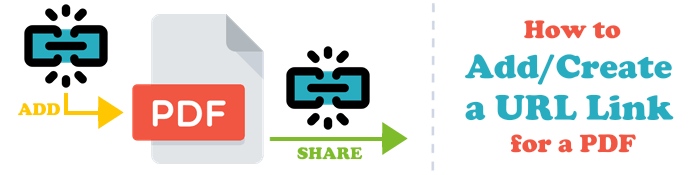
オフラインツールを使用すると、数回クリックするだけでPDFからURLにすばやく変換できます。これらのツールは、さまざまなオペレーティングシステムで効率的に機能するため、有益です。また、初心者でもすばやく使用できる使いやすいインターフェースを備えています。複数のPDFファイルを定期的に共有する場合、バッチ処理オプションのおかげで変換が高速になるため、オフラインツールは価値があります。
知っておく必要のあるオフラインオプションは次のとおりです。
PDFエディタは、PDFへのリンクの作成など、PDFに必要な幅広い編集ツールを備えているため、使用するのに最適なツールの1つです。このソフトウェアアプリケーションを使用する重要なハイライトの1つは、URLを追加しながらPDFデータを保護することです。これは、機密情報や機密情報を含むPDFドキュメントを変換しようとしている人にとって不可欠です。
PDFエディタの機能の一部を次に示します。
PDFドキュメントをURLにする方法を確認してください。
01月コンピューターに PDFエディター アプリケーションをダウンロードしてインストールして実行します。[ ファイルを開く ] をクリックして、URL に変換する PDF ドキュメントをアップロードします。
02月メニューバーの[ 編集 ]をクリックすると、オプションのリストが表示されます。[ リンクの追加 ] オプションを選択します。

03月ページ上の領域を選択して、新しいリンクを作成します。リンクウィンドウがポップアップ表示されます。お好みのリンクボックスの外観を選択し、リンクを入力してPDFファイルに追加できます。

WPS Office は、クリーンで直感的なユーザーインターフェイスのおかげで、ドキュメントをすばやく簡単に表示および編集できます。使いやすさは、PDFのリンクを簡単に作成したい人にとっても有益です。
WPS Officeを使用してPDFのリンクを作成する方法の手順は次のとおりです
ステップ1.コンピューターにWPSOfficeアプリケーションをダウンロードしてインストールして実行します。アプリケーションでPDFドキュメントを開きます。
ステップ2.プログラム メニュー バーの [ 編集 ] をクリックし、[ リンク] を選択します。 [リンクの追加/編集]をクリックすると、ドキュメントにリンクを自由に追加できます。
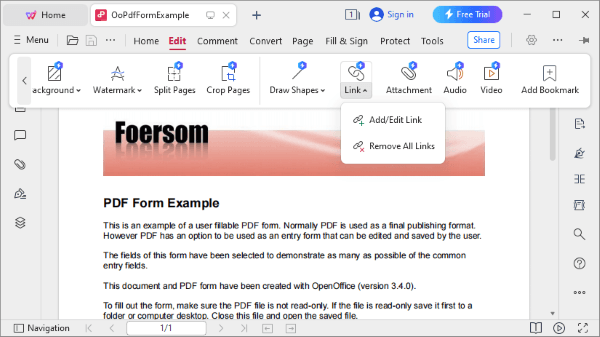
また、次のものが必要になる場合もあります。
PDFから完璧へ:トップPDFコンバータソフトウェアを発見する
Adobe Acrobatは、PDFドキュメントにURLを追加するための別の便利なツールです。Adobe Acrobat で PDF ドキュメントに URL を追加する手順は次のとおりです。
ステップ1. ツール › PDFの編集 › リンク › 追加または編集の順に進みます。次に、ポインタが十字線になり、ドキュメント内の既存のリンクが表示されます。

ステップ2.リンクを作成する領域を選択します。[ リンクの作成 ] ウィンドウで、希望するリンクの外観を選択し、URL を追加します。
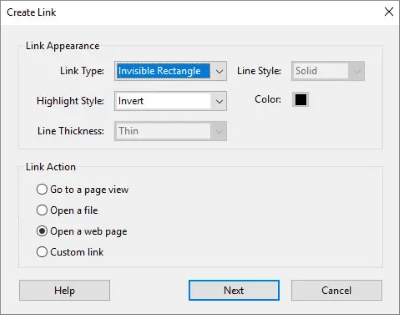
URLを含むPDFドキュメントを作成する方法を考えている場合は、オンラインツールを検討する価値があります。これらのツールを使用する利点は、異なるオペレーティングシステム間で機能することです。さらに、ファイル変換プロセスはクラウド上で行われるため、デバイスのリソースを消費しません。また、ほとんどのオンラインツールには、ファイル変換をすばやく簡単にする直感的で使いやすいインターフェイスが付属しているという事実も気に入るはずです。
PDFをリンクにするときに実行する必要のある手順は次のとおりです。
Googleドライブには、Googleドライブにすでにアップロードされているファイルを自動的にダウンロードするオプションがユーザーに用意されています。共有したいGoogleドライブに複数のファイルがある場合、これは試してみることを検討することをお勧めします。
PDFをリンクにするときに使用を検討する必要がある手順は次のとおりです。
ステップ1. Googleドライブ のホームページに移動し、メインインターフェイスで[ 新規 ]をクリックして、URLを追加するPDFドキュメントをアップロードします。

ステップ2.アップロードしたら、[共有]>[コピー]リンク>3ドットのアイコンをクリックします。これは、PDFドキュメントのURLを見つける方法です。リンクをコピーして他のユーザーと共有します。
また、読んでください。
PDFをWordに簡単に挿入する方法[包括的なチュートリアル]
テキストがなくなる:PDFからテキストを削除する方法[完全なチュートリアル]
マイクロソフトOneDriveは、複数のデバイス間でファイルを共有するオプションをユーザーに提供します。クラウドストレージが好まれる理由の1つは、攻撃を防ぐためにファイルが暗号化されていることです。また、PDFドキュメントをURLに変換する場合にも便利なプラットフォームになります。
OneDrive を使用して PDF ドキュメントの URL を作成する方法は次のとおりです。
ステップ1. OneDrive アカウントを作成し、正常にサインインしたら、[アップロード]をクリックして、URLに変換するドキュメントを アップロード します。

ステップ2.ドキュメントを選択すると、省略記号が画面に表示されます。それをクリックすると、ドロップダウンメニューが表示されます。[ 共有 ]オプションをクリックします。または、画面のメニュー項目にある [共有]アイコン をクリックすることもできます。
ステップ3.[ リンクをコピー ]オプションをクリックして、PDFドキュメントを同僚や友人と共有します。
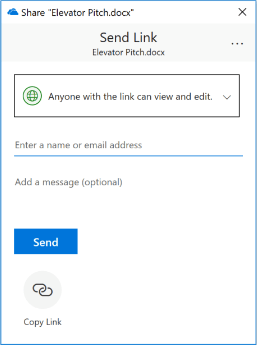
オンラインで複数のファイルを共有する必要がある場合、ファイルサイズの制限により、すべてのファイルを共有するのが難しい場合があります。このタスクを簡単に実行する方法の 1 つは、PDF ファイルの URL を作成することです。PDFファイルをすばやく変換するには、このガイドに記載されているオフラインツールとオンラインツールのいずれかの使用を検討する必要があります。
これらのツールのほとんどは、変換プロセスを高速化するユーザーフレンドリーなインターフェイスを備えています。オフラインツールの互換性が心配な場合は、さまざまなオペレーティングシステムで動作するオンラインツールを選択する価値があることを忘れないでください。
関連記事:
代替プレビュー:コンピューターでPDFをTIFF/GIF / BMPに高速変換
PNGをPDFに変換する方法:完璧な結果を達成するためのガイド
[オフィスのヒント] あなたが試すべきPDFから画像を抽出する7つの方法